Dopo aver spiegato brevemente la logica e il funzionamento della Firma Elettronica Avanzata, vediamo in questa guida come il processo di Firma grafometrica è stato implementato nel flusso di lavoro di Beebeeboard.
L’obiettivo iniziale del servizio è stato principalmente quello di eliminare la carta dal processo di firma dei moduli privacy. Si voleva quindi trasformare il classico processo di “stampa” del modulo dal cartaceo a qualcosa di digitale, utilizzabile e sviluppabile su dispositivi a basso costo e di uso relativamente comune.
Una volta delineata la strada si è cercato un ente certificatore che si facesse carico di tutta la parte di certificazione delle firme e di archiviazione dei documenti firmati, la scelta è ricaduta su Namirial Spa (vedi qui i dettagli).
La scelta di Namirial Spa ci ha permesso inoltre di sviluppare una applicazione nativa per Android e iOS: Beebeesign. Attraverso questa applicazione avviene l’intero processo di firma.
Beebeesign
L’applicazione Beebeesign permette di ricevere da Beebeeboard i file da firmare, procedere con l’accettazione dei consensi e le firme dei moduli, e reinviare i file firmati a Beebeeboard.
La scelta di sviluppare un’applicazione nativa per Android e iOS è dovuta al permettere ai clienti di sfruttare la FEA su tablet e smartphone senza dotarsi di tavolette grafiche o hardware da installare.
L’applicazione può essere scaricata gratuitamente dai rispettivi market store:
- Play Store per Android
- Apple Store per iOS
L’applicazione è totalmente gratuita e può essere utilizzata solamente collegandola a un account di Beebeeboard (vedi in questa guida come associare il dispositivo).
Una volta seguiti tutti i passaggi arriverete al fatidico momento della firma sul tablet (attraverso il pennino o anche con il dito), e una volta firmato il file, la firma verrà visualizzata all’interno di un riquadro rosso.
Il riquadro ROSSO evidenzia il fatto che la firma NON è certificata, quindi l’applicazione NON ha preso i tratti grafometrici del firmatario, per rendere il flusso completo, e quindi rendere la firma una vera e propria FEA occorre assegnare a quello specifico dispositivo una licenza di firma assegnata dall’ente certificatore Namirial Spa.
Licenza di Firma di Namirial
Per eliminare il riquadro rosso dalla firma, e renderla quindi una Firma Elettronica Avanzata dovrete richiedere a BeebeeBoard una licenza da collegare a quello specifico dispositivo.
Per farlo andate su Impostazioni -> Abbonamento, e selezionate nei pacchetti aggiuntivi PACCHETTO FIRMA GRAFOMETRICA, oppure da Impostazioni -> Firma Grafometrica -> Acquista Licenza. La licenza ha un costo aggiuntivo di 150,00 euro l’anno, e dovrà essere rinnovata di anno in anno. Ricordiamo che una licenza può essere installata su un singolo dispositivo, quindi nel caso in cui si utilizzino più dispositivi sarà necessario acquistare più licenze.
Una volta ricevuto il pagamento il team di Beebeeboard vi contatterà per conoscere il numero e la tipologia di licenze (Android, iOS) di cui necessitate e provvederà ad attivarle.
Una volta caricate le licenze sul vostro Beebeeboard le vedrete in Impostazioni -> Firma Grafometrica alla voce Licenze acquistate
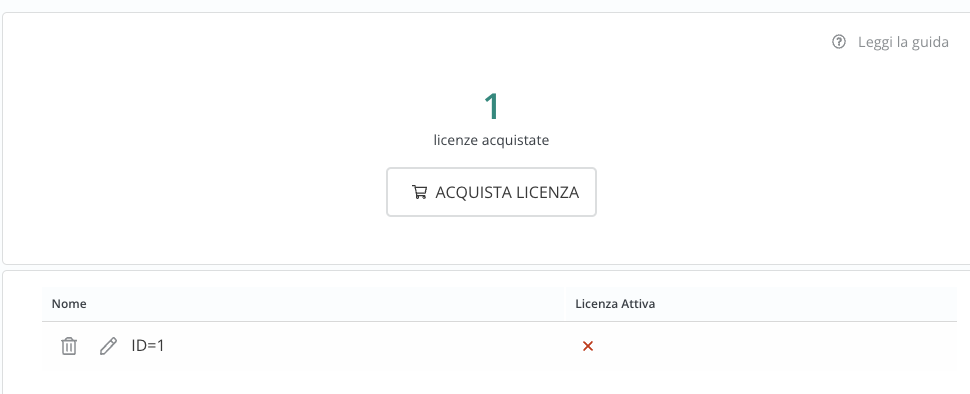
Nell’elenco sottostante troverete i dispositivi già associati, con la relativa spunta rossa nel caso di licenza non ancora attiva o verde quando tutto è stato installato correttamente.
Installare la licenza sul dispositivo
Esiste una sola modalità per associare il dispositivo di firma alle licenze acquistate ed è tramite l’applicazione Beebeesign.
Aprite Beebeesign, cliccate sul tasto Impostazioni, se vi trovate di fronte a una schermata di questo tipo (questa è relativa a un dispositivo Android, ma il concetto è il medesimo per iOS)
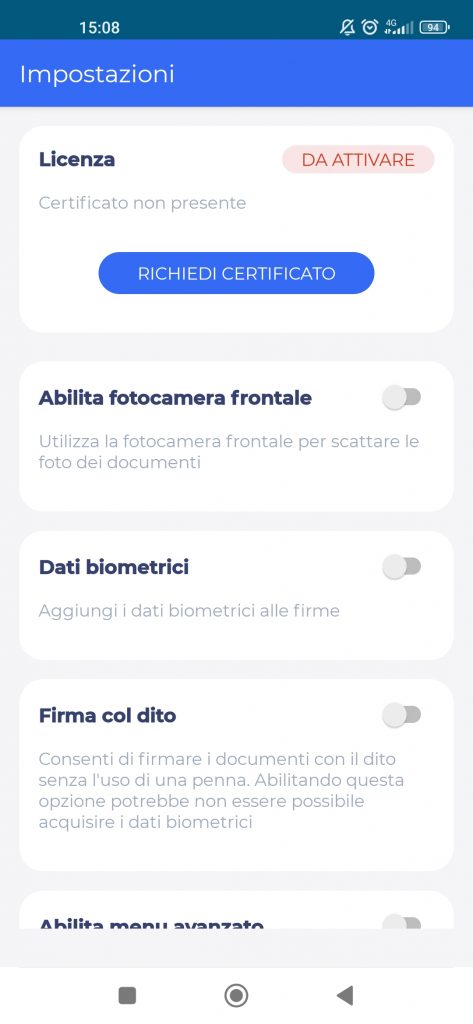
Licenza: con il tasto RICHIEDI CERTIFICATO (solo nel caso in cui la licenza non sia già stata attivata), verrà prelevata una licenza libera da quelle acquistate e associata al dispositivo in uso. ATTENZIONE: l’operazione è irreversibile, una volta associata la licenza viene bruciata non si potrà collegare ad altri dispositivi.
Abilita Fotocamera Frontale: per firmare il modulo FEA verrà richiesto di scattare le foto al documento d’identità Fronte e Retro. Spuntando questo flag la fotocamera del dispositivo si attiverà in modalità frontale.
Dati biometrici: con questa spunta abilitate il rilevamento dei tratti biometrici all’applicazione. Fondamentale attivarlo se avete attivato la licenza.
Firma col dito: permette di firmare i moduli direttamente con il dito sullo schermo. ATTENZIONE: con questa modalità NON vengono presi i tratti biometrici della firma.
Abilita Menu Avanzato: da attivare solamente per questioni di Debug con il team di Beebeeboard
Processo di firma
Il processo completo di firma attivato su Beebeeboard è dunque il seguente:
- Installare l’applicazione Beebeesign su almeno un dispositivo
- Acquistare una licenza di firma grafometrica da Beebeeboard
- Collegare da Beebeesign il dispositivo alla licenza caricata
- Da Beebeeboard inviare uno o più moduli in firma sul dispositivo
- Da Beebeesign firmare i moduli e inviarli firmati a Beebeeboard
- I file si trovano ora salvati in Beebeeboard e possono essere inviati via mail al cliente